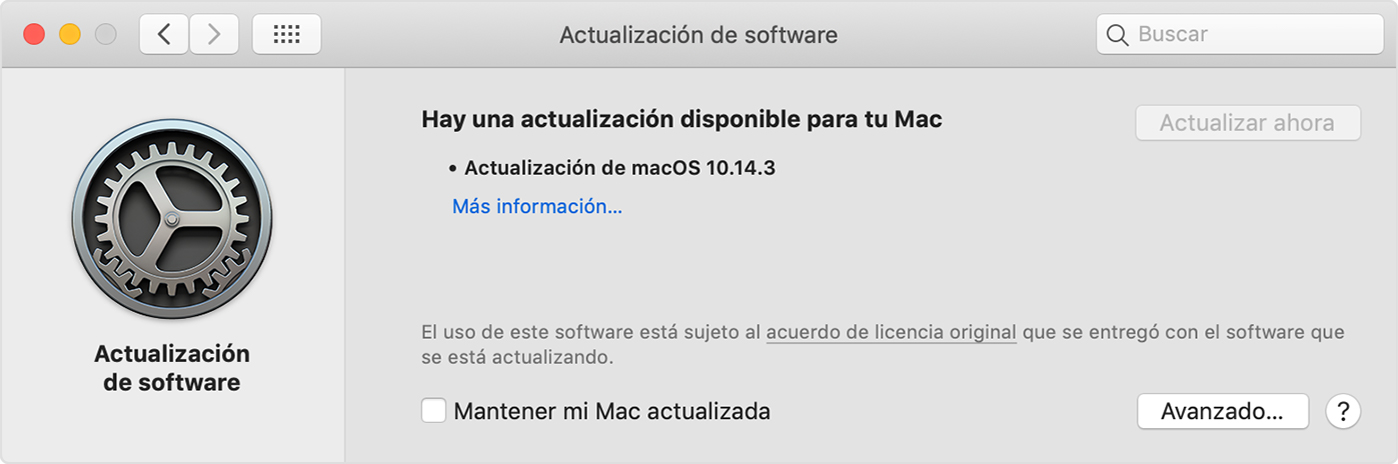Hola.
Si ya actualizaste a macOS Mojave, sigue estos pasos para mantenerlo actualizado:
- Selecciona Preferencias del Sistema desde el menú Apple () y, luego, haz clic en Actualización de software para comprobar si hay actualizaciones.
- Si hay actualizaciones disponibles, haz clic en el botón Actualizar ahora para instalarlas. O haz clic en “Más información” para ver detalles sobre cada actualización y seleccionar las actualizaciones específicas que quieres instalar.
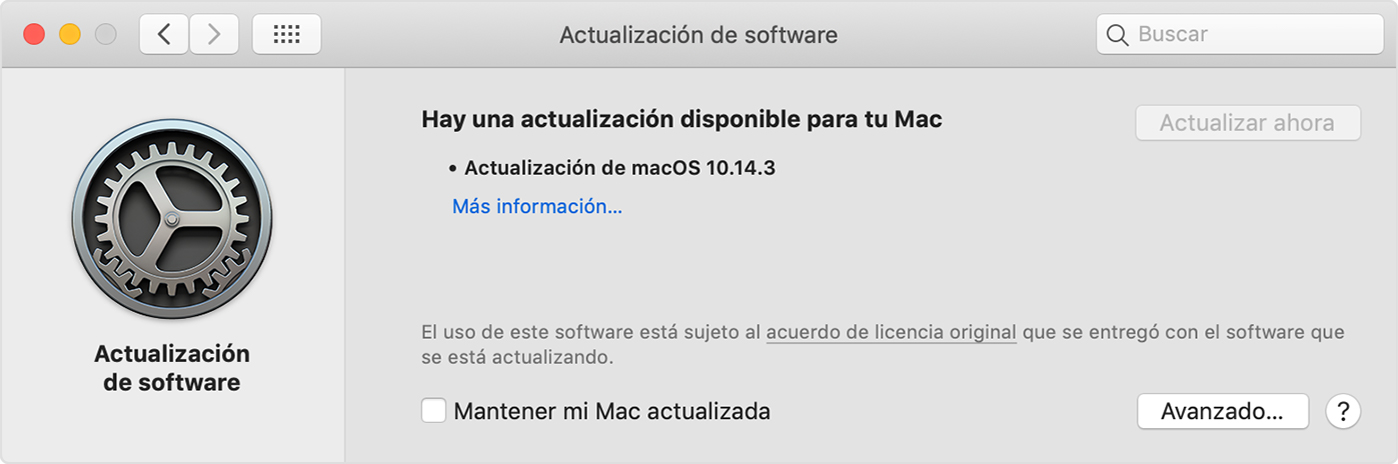
- Si en Actualización de software, dice que la Mac está actualizada, macOS y todas las apps también lo están. Esto incluye Safari, iTunes, Books, Mensajes, Mail, Calendario, Fotos y FaceTime.
Para instalar las actualizaciones de macOS automáticamente en el futuro, incluidas las apps descargadas de App Store, selecciona “Mantener mi Mac actualizada”. Recibirás una notificación en la Mac cuando debas reiniciar la computadora para instalar las actualizaciones. De ese modo, siempre podrás elegir instalarlas en el momento o más tarde.
Referencia: Cómo actualizar el software de tu Mac - Soporte técnico de Apple
Asegúrate de que la resolución de la pantalla en Preferencias del Sistema esté configurada en los valores predeterminados. Si usas una resolución ajustada, es posible que la imagen esté ampliada para adecuarse a la pantalla. Esto puede hacer que la imagen se vea borrosa en algunas apps.
- En el menú Apple, selecciona Preferencias del Sistema.
- Haz clic en el ícono Pantallas.
- Selecciona Predeterminada para la pantalla.

Si utilizas un monitor o un televisor HD conectado con un cable HDMI, es posible que observes una diferencia en la calidad de video si la pantalla está configurada en modo de televisión. Comprueba si la pantalla tiene una configuración en “modo de monitor” para obtener la mejor calidad de video.
Pantallas Retina
Si una de las apps que utilizas se ve en baja resolución en tu pantalla Retina, comprueba si hay actualizaciones disponibles para dicha app. La mayoría de las apps se actualizaron para utilizar las densidades de píxeles más altas de las pantallas Retina.
Las imágenes en resoluciones más bajas de algunas páginas web también pueden parecer “más atenuadas” cuando se utiliza una pantalla Retina. Esto se debe a que las pantallas Retina tienen una mayor densidad de píxeles y no todos los sitios web utilizan imágenes aptas para Retina.
Por ejemplo, las imágenes que aparecen a continuación se ven diferentes en una pantalla Retina, pero parecen iguales en una pantalla que no sea Retina. Esto ocurre porque la imagen apta para Retina tiene una mayor densidad de píxeles:

Mas información: Obtener ayuda para solucionar problemas de video en pantallas externas conectadas a la Mac - Soporte técnico de Apple